Come aprire le proprietà di sistema classiche in Windows 10 versione 20H2
Windows 10 versione 20H2, noto anche come ‘October 20H2 Update’, pianta un altro chiodo nella bara del classico pannello di controllo. L’applet Proprietà del sistema che mostra informazioni generiche sui vostri PC e include anche qualche altro link ad altre applet, non è più accessibile da nessuna parte nella GUI.
In ogni release, Windows 10 sta ottenendo sempre più opzioni classiche convertite in una pagina moderna nell’app Impostazioni. Ad un certo punto, Microsoft potrebbe rimuovere completamente il pannello di controllo classico. Al momento, il pannello di controllo classico è ancora dotato di una serie di opzioni e strumenti che non sono disponibili in Impostazioni. Ha un’interfaccia utente familiare che molti utenti preferiscono rispetto all’app Impostazioni. È possibile utilizzare strumenti di amministrazione, gestire gli account utente sul computer in modo flessibile, mantenere il backup dei dati, modificare la funzionalità dell’hardware e molte altre cose. Puoi appuntare le applet del Pannello di controllo sulla barra delle applicazioni per accedere più velocemente alle impostazioni usate di frequente.
L’applet Proprietà del sistema è ora nascosta in Windows 10 versione 20H2. Indipendentemente dal metodo che usi per aprirla, non appare, facendo apparire la nuovissima pagina Informazioni su Impostazioni. Se fai clic sulla voce del menu contestuale Proprietà di questo PC in Esplora file, o fai clic sul comando Proprietà di sistema sulla barra multifunzione quando questo PC è aperto, o premi Win + Pause/Break sulla tastiera, ti ritroverai con la pagina delle Impostazioni. L’applet classica non si apre più.
Tuttavia, se hai bisogno di aprire l’applet classica, in realtà è ancora possibile. Come forse ricorderete dal mio vecchio articolo, le applet del Pannello di controllo sono disponibili in base alle posizioni della shell CLSID (GUID). Quindi, per l’applet di sistema, tutto quello che devi fare è aprire la finestra di dialogo Esegui e incollare shell:::{BB06C0E4-D293-4f75-8A90-CB05B6477EEE} in essa.
Per aprire le proprietà di sistema classiche in Windows 10 versione 20H2
- Premi Win + R per aprire la casella Esegui.
- Digita
shell:::{bb06c0e4-d293-4f75-8a90-cb05b6477eee}e premi il tasto Invio.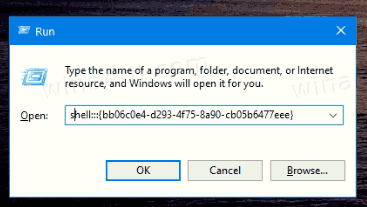
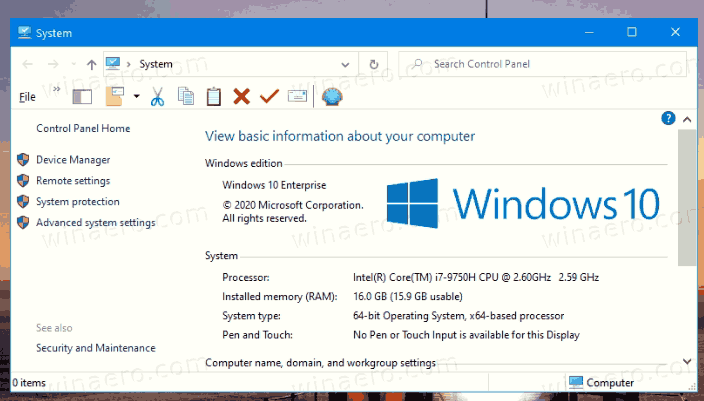
- Voila, si apriranno le classiche Proprietà di sistema.
Hai finito!
Nota: Quanto sopra funziona in Windows 10 versione 20H2. Tuttavia, da quello che ho osservato qui, in Windows 10 build 20241 l’applet è completamente RIMOSSO. Quindi le recenti build Insider Preview non permettono più di aprire l’applet.
È possibile accedere più velocemente alla classica applet Proprietà del sistema se si crea un collegamento per aprirla. Ecco come fare.
Creare la scorciatoia Classica Proprietà di sistema in Windows 10 versione 20H2
- Clicca con il tasto destro del mouse sullo spazio vuoto del tuo desktop. Seleziona New – Shortcut dal menu contestuale (vedi lo screenshot).

- Nella casella di destinazione del collegamento, digita o copia-incolla quanto segue:
explorer.exe shell:::{bb06c0e4-d293-4f75-8a90-cb05b6477eee}.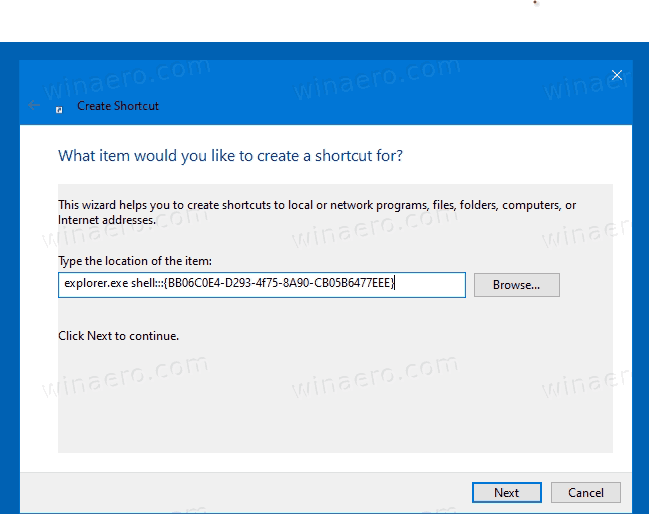
- Tipo System Properties per il nome del collegamento. In realtà, puoi usare qualsiasi nome tu voglia. Fai clic sul pulsante Fine quando hai finito.
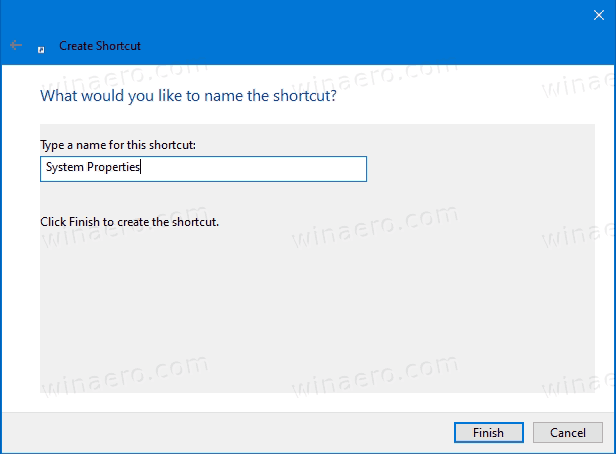
- Ora, fai clic con il tasto destro del mouse sul collegamento che hai creato e seleziona Proprietà. Suggerimento: Vedi Come aprire rapidamente le proprietà dei file o delle cartelle in Esplora file di Windows.
- Nella scheda Scorciatoia, puoi specificare una nuova icona se lo desideri. Puoi usare l’icona dal file
c:\windows\system32\shell32.dll.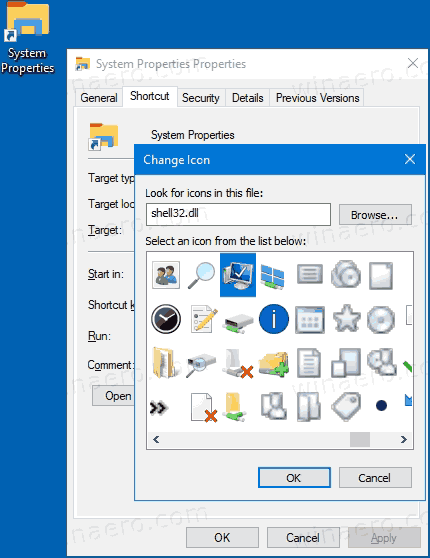 Fai clic su OK per applicare l’icona, poi fai clic su OK per chiudere la finestra di dialogo delle proprietà del collegamento.
Fai clic su OK per applicare l’icona, poi fai clic su OK per chiudere la finestra di dialogo delle proprietà del collegamento.
Hai finito!
Pro tip: Puoi risparmiare molto del tuo tempo prezioso usando Winaero Tweaker. Usalo per le proprietà di sistema con Winaero Tweaker >Tastiere > Cartelle Shell (CLSID). Clicca su Seleziona cartelle della shell… e trova la voce Sistema nella lista.
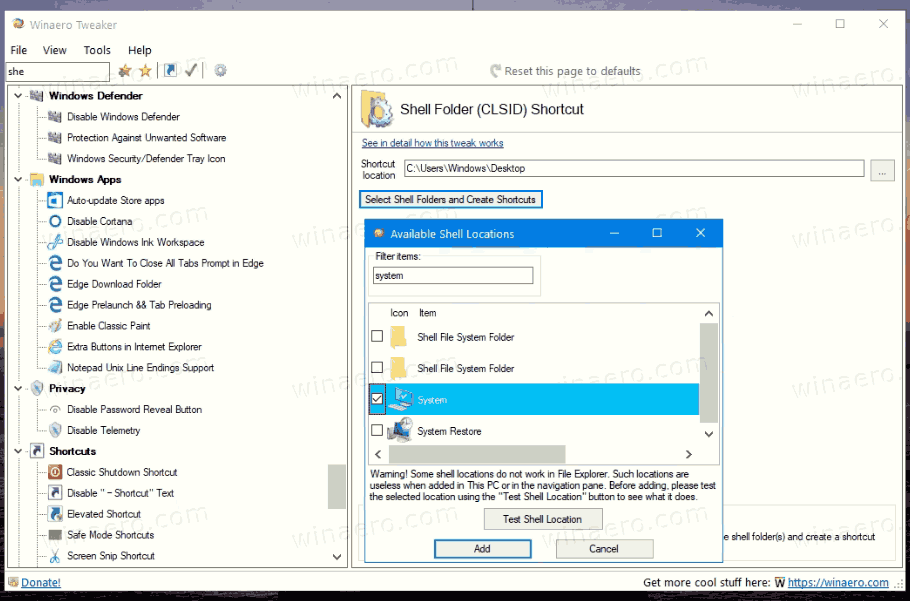
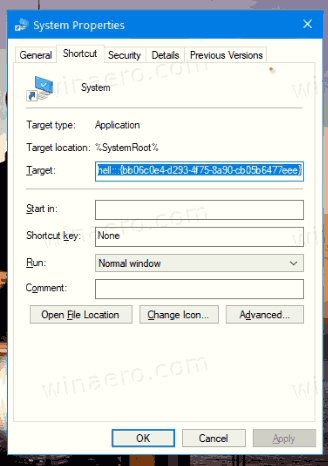
Ora, puoi spostare questa scorciatoia in qualsiasi posizione conveniente, appuntarla alla barra delle applicazioni o a Start, aggiungerla a Tutte le applicazioni o aggiungerla all’avvio rapido (vedi come abilitare l’avvio rapido). Puoi anche assegnare un tasto di scelta rapida globale alla tua scorciatoia.
Infine, puoi aggiungere System Properties al pannello di navigazione in File Explorer, che si trova sulla sinistra. Poi sarà disponibile in Esplora file con un clic! Questo può essere fatto rapidamente con Winaero Tweaker.
Aggiungi proprietà di sistema al pannello di navigazione in Windows 10
- Esegui Winaero Tweaker.
- Vai a Esplora file >Pannello di navigazione – elementi personalizzati.
- Clicca su Aggiungi posizione Shell.
- Trova la voce Sistema nella lista.
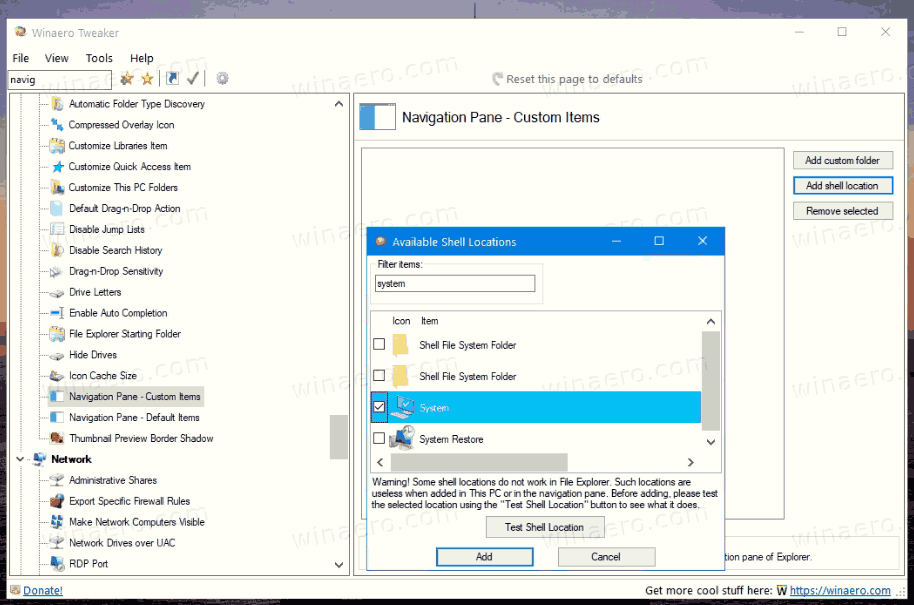
- Clicca sul pulsante Aggiungi.
- Riapri Esplora File, e vedrai le classiche Proprietà di Sistema sulla sinistra.
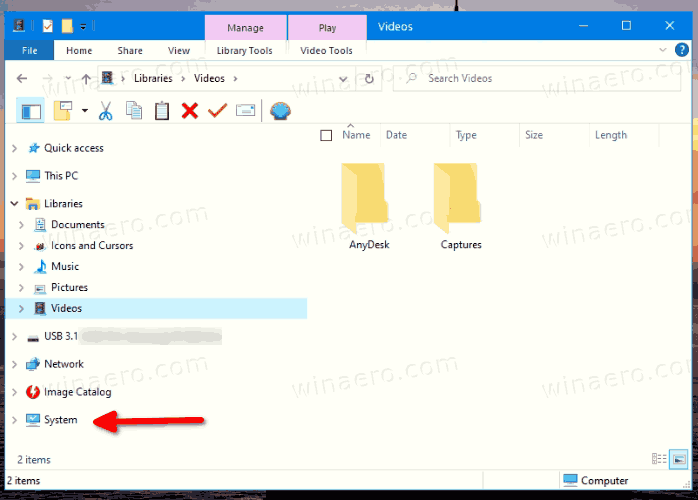
Ecco!
Supportaci
Winaero conta molto sul tuo supporto. Puoi aiutare il sito a continuare a portarti contenuti e software interessanti e utili usando queste opzioni: